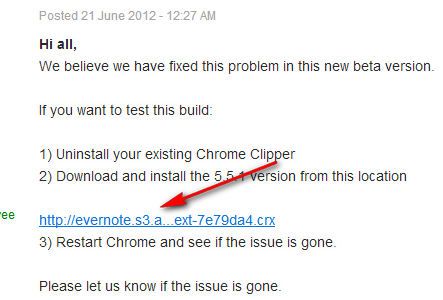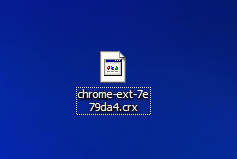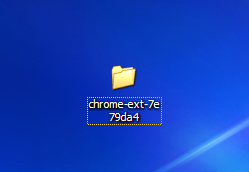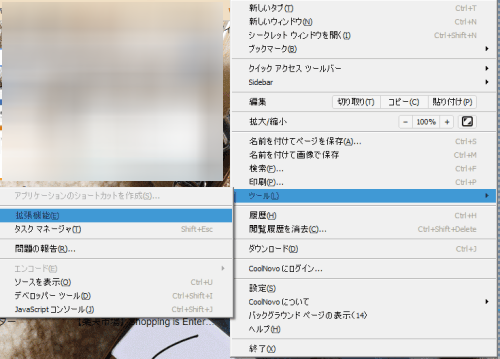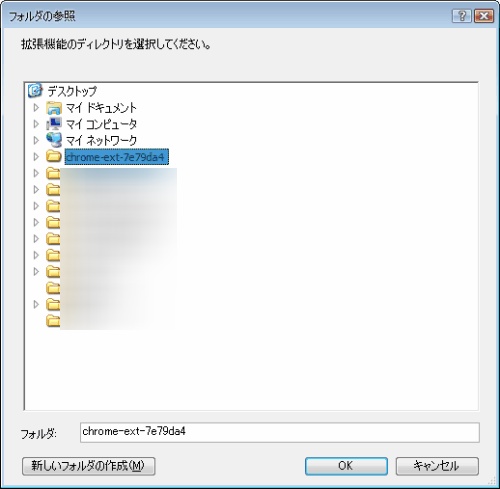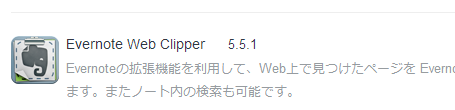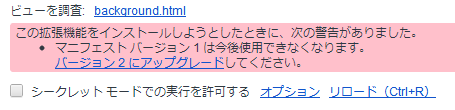最近再びEvernoteを使いこなそうと、使用頻度が増えてきています。
なかでもよく利用しているのがWebクリッパー。
テキストや画像を含んだままWEBページを保存できる機能です。
仕事やそれ以外の場面でも、色んな情報を集めてストックしておかなければならない事が多いので重宝してます。

Cool Evernote Chair Made Of Cardboard / AhBook
EvernoteにWebクリップをするには様々な方法があります。
ブックマークレットを利用したり、Instapaperなどの他のWebサービスと連携して共有したり等々。
それぞれの方法により微妙に保存されるページの形式が変わってきます。
色々試してみて一番手に馴染むものを利用するのがいいでしょう。
自分が使っているのはChromeエクステンションのEvernote Web Clipperを利用する方法です。なおブラウザはCoolNovoメインでサブにIron。Google Chromeは使っていません。
ところが、ChromeエクステンションのEvernote Web Clipperは時々、突然動かなくなったり同期に失敗したり、おかしな動きをする事があります。
今回も最新のEvernote Web Clipper5.9.1で正常に動作しなくなりました。
こういう時の対処法でよく言われるのが
-
アドオンを一度アンインストールしてから再インストールする
-
アドオンを一度無効にしてから再び有効にしてみる
などの方法ですが、どれを試しても正常には戻らず。
そこでしばらくの間ですが、古いバージョンのEvernote Web Clipper5.5.1と入れ替えて使う事にしました。以下その手順の覚え書きです。
Evernote Web Clipper5.5.1のファイルをダウンロード
このフォーラムの5番目あたりにあるレスより
そこに記載されているURLをクリック。
【chrome-ext-7e79da4.crx】というファイルがダウンロードされます。
注意すべきは、必ずChrome系以外のブラウザでアクセスする事。
IEやFirefoxなどでダウンロードしないと失敗してしまいます。
このファイルを解凍ソフトの7-zipで解凍して普通のフォルダにしておきます。
ファイルのインストール
※ブラウザはCoolNovoを使用しています。
先程ダウンロードしたchrome-ext-7e79da4.crxファイルをブラウザで読み込みます。しかしストアからではないので、普通にドラッグ&ドロップしただけではインストールしてくれません。
そこで、ツール→拡張機能から拡張機能画面を開きます
右上にある「デベロッパーモード」の項目へチェックを入れます。
するとこんな項目が表示されるので【パッケージ化されていない拡張機能を読み込む】をクリック
フォルダの参照画面で先程解凍しておいたchrome-ext-7e79da4.crxフォルダを指定して【OK】
これでEvernote Web Clipper 5.5.1がインストールされました。
インストールの際にマニフェストバージョンについての警告が出ますが、今のところ無視していても動くので今回はスルーしておきます。
これで旧バージョンのEvernote Web Clipperが動くようになります。
今後のバージョンアップでちゃんと動くようになれば元に戻しておきましょう。